1、首先启动Photoshop cs5,新建一个大小为800*600,背景为黑色的文档。
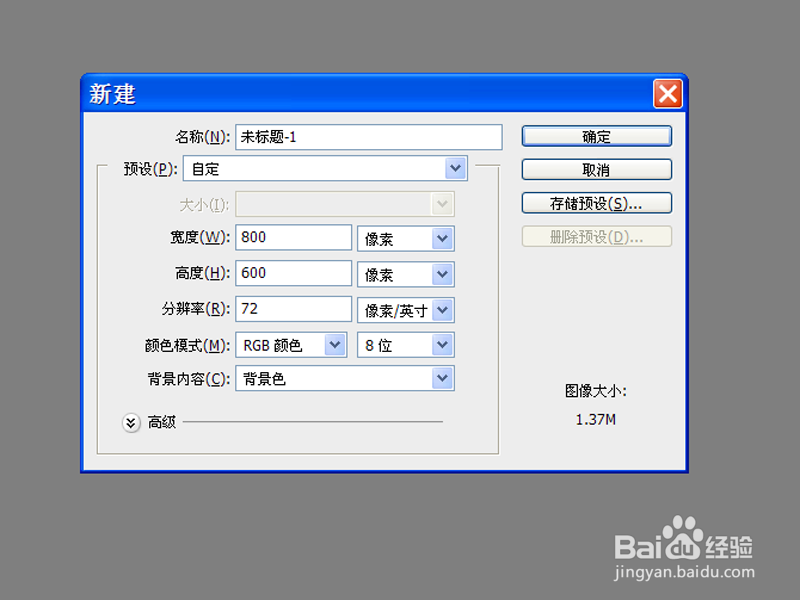
2、新建空白图层1,选择工具箱里的画笔工具,接着选择一个柔边圆画笔,大小为50
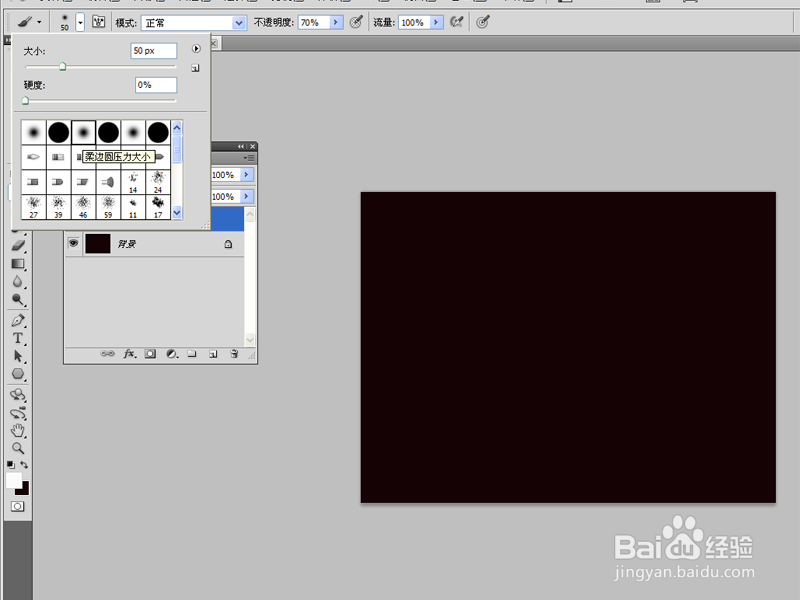
3、在画布上点击一下,执行ctrl+t进行变换,将其拉长,并设置居中对齐。

4、复制图层1得到图层1副本,执行ctrl+t组合键,设置角度为90,将其旋转。

5、合并上面两个图层,聪艄料姹再次复制一个图层,将上面图层中想星星调小,并设置不透度为30%,调出动画窗口,执行从图层建立帧命令,
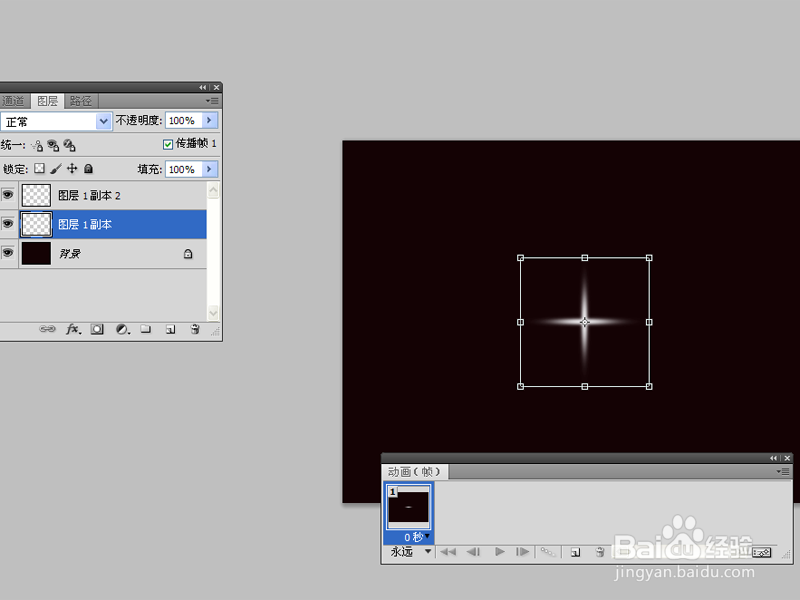
6、删除第一帧,将背景图层置于两帧之中,执行添加过渡帧命令,设置要添加的帧数为8帧,点击确定按钮。
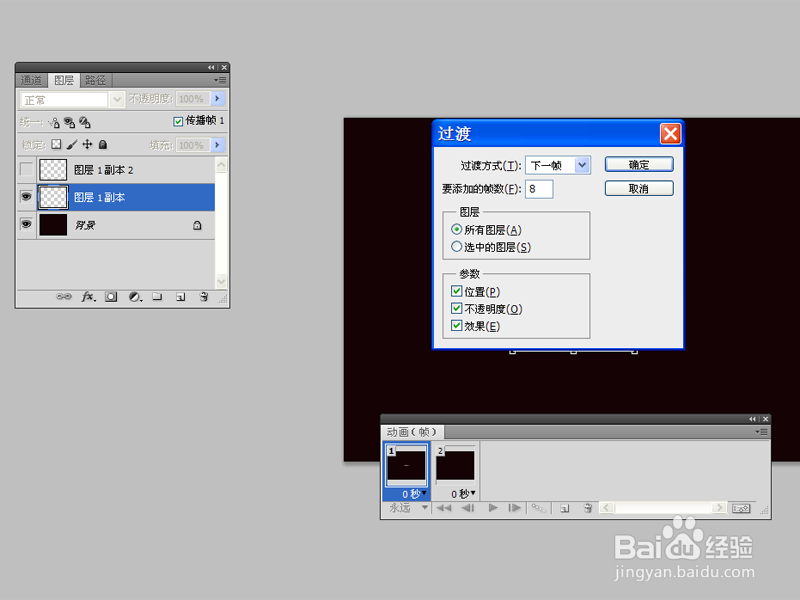
7、选择所有的帧,执行拷贝多帧,并粘贴多帧,执行反向帧命令,播放查看效果。


8、执行文件-存储为web所用格式命令,将文件导出为gif格式到桌面上即可。

